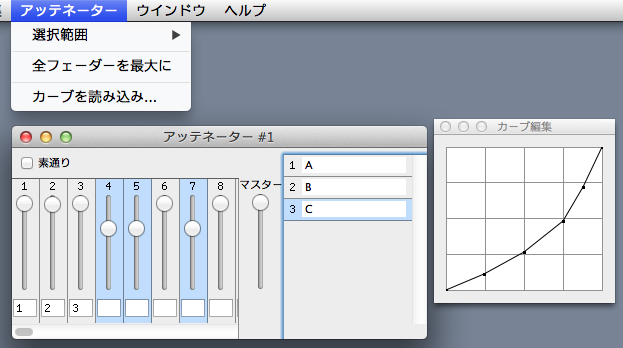目次
アッテネーター
各チャンネルごとにレベルを減衰します。
またレベル変化特性カーブを設定できます。
入力レベルはまず各チャンネルの「フェーダ」および「マスタ」によって減衰されます(リニア)。
そのあと「カーブ」が適用されます。
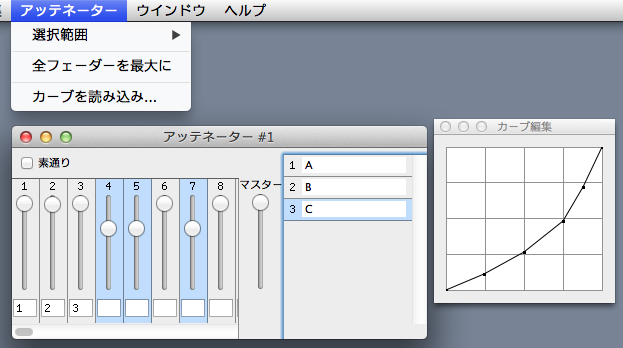
素通り
このアッテネーター機能を使用しないで、入力をそのまま出力します。
マスタ
全チャンネルをさらに減衰します。
一番上の時は減衰しません(100%)。
チャンネルごとのカーブ割り当て
各チャンネルごとにどのカーブを使用するかは、フェーダの下側の数値入力部で「カーブ番号」を指定します。
(「0」にすると空白になり、カーブを使用しなくなります)
複数チャンネルの選択
チャンネルが選択されている状態でフェーダあるいはカーブ割り当てを変更すると、他の選択されているチャンネルも同様に変更されます。
チャンネル番号の列をマウスで操作することで複数のチャンネルを指定できます。
Shift キーを押しながらクリックすると既存の選択範囲を拡張/縮小し、連続した一塊の範囲になります。
Ctrl キー(Windows)/コマンドキー(Mac)を押しながらクリックすると、既存の選択範囲に対して個別に追加/除去します。
それ以外は新たな選択範囲を設定します。
ウインドウの余白をクリックするとチャンネル選択を解除できます。
アッテネーターのドラッグ/ドロップ
アッテネーターの設定は、アッテネーター機能間でのドラッグ/ドロップができます。
それには余白(フェーダ同士の間の縦線付近)をクリックしてドラッグ/ドロップします。
また「コンソール」機能のフェーダ組の状態との間でもドラッグ/ドロップができます。
カーブリスト
ウインドウ右側は「カーブ」の一覧です。
各カーブには名前をつけることができます。
また識別用に上から順番に「カーブ番号」が自動的に付けられます。
「編集」メニューの「カーブを作成」でカーブを追加します。
また「編集」メニューによってカーブのコピーや削除ができます。
各カーブの余白をクリックするとカーブデータをドラッグ&ドロップできます。
[Ctrl]キー(Windows)/[option]キー(Mac)を押しながらドロップするとカーブデータを複製して追加します(移動ではなく)。
[Shift]キーを押しながらドロップするとカーブデータだけを書き換えます(名前は変わりません)。
カーブの編集
「カーブリスト」でカーブをダブルクリックすると「カーブ編集ウインドウ」が現れます。
ここでカーブを変更します。
横軸は入力レベルで、縦軸は対応する出力レベルになります。
カーブはいくつかの「通過点」を指定することで表現します。
既存の通過点にマウスカーソルを近づけると赤く反応しますので、この時にクリックすると移動できます。
それ以外の時にクリックすると通過点を追加します。
通過点を削除するには [Shift]キーを押しながらクリックします。
(あるいは隣接する通過点を左右に横切ることでも削除(吸収)できます)
アッテネーターを読み込み...(ファイルメニュー)
アッテネーターファイルを読み込みます。
アッテネーターを保存(ファイルメニュー)
カーブおよびチャンネルへのカーブ割り当てをアッテネーターファイルに保存します
選択範囲も保存します。
(チャンネルごとのフェーダおよびマスタも、アッテネーターファイルに保存されます。
またキューシートのスナップショットにも保存されます)
アッテネーター メニュー
選択範囲
選択範囲に関する操作をします。
選択範囲は単独ファイルに保存される他、アッテネーターのファイルにも保存されます。
全フェーダを最大に
全フェーダを最大(減衰なし)にします(マスタ以外)。
カーブを読み込み
カーブデータをファイルから読み込みます。
読み込み先のカーブを選択状態にしてから、これを選びます。
カーブデータは、カンマ区切りのテキストファイルです。
カーブデータフォーマット
-----------------------------
<入力> , <出力>
:
:
-----------------------------
<入力>と<出力>は、0 〜 255 の整数値です(半角数字)。
(範囲外の値は自動的に収められます)
<入力>と<出力>の両方が有効な数値の行のみ読み込まれます。
全ての入力値を指定する必要はありません。
指定されない入力値に対する出力値は、補間により算出されます。
<例1>無変換
-----------------------------
0, 0
255, 255
-----------------------------
<例2>小さい値はより小さく
-----------------------------
0, 0
128, 100
255, 255
-----------------------------
取り消し/再実行(編集メニュー)
フェーダ設定やカーブデータの変更操作を取り消し/再実行できます。
約 200 回分取り消しできます。